Cara menggunakan Audacity yang mudah dan simpel menjadikannya sebagai salah satu Digital Audio Workstation (DAW) pilihan. Melalui software ini, kamu bisa merekam, mengedit, hingga membuat suara.
Meskipun ada beberapa DAW lainnya, seperti Ableton Live dan Pro Tools, namun Audacity sudah cukup mumpuni untuk melakukan perekaman dan pengeditan dasar pada audio.
Biasanya, aplikasi edit suara satu ini digunakan untuk memperbesar atau memperkecil suara rekaman, memotong sebagian hasil rekaman, menggabung file audio, mengeditnya agar jadi menggema, menghapus noise, dan banyak lagi.
Multifungsi sekali, bukan? Oleh karena itu, yuk, ketahui lebih lanjut tutorial menggunakan Audacity supaya kamu semakin mahir mengedit audio menggunakan aplikasi ini.
Tutorial Lengkap Cara Menggunakan Audacity
Kamu suka mendengarkan lagu-lagu Barat terbaru? Pernahkah kamu penasaran dengan proses rekaman dan editing di baliknya hingga menjadi lagu yang kamu dengarkan saat ini?
Meskipun biasanya musisi-musisi dunia rekaman di studio musik mewah dengan peralatan dan software pengolah audio yang canggih, tapi kamu juga bisa melakukan sound mixing dan sound mastering sederhana menggunakan Audacity.
Meskipun gratis dan simpel, namun Audacity dapat digunakan untuk berbagai macam fungsi yang berkaitan dengan audio, sehingga kualitasnya tidak bisa diremehkan.
Nah, supaya cara menggunakan Audacity untuk rekaman dan editing semakin jelas, kamu bisa simak pembahasannya di bawah ini.
Cara Menggunakan Audacity untuk Merekam Suara
Sebelum kamu mulai menggunakan Audacity dan menciptakan musik ala lagu Indonesia terbaik, tentu kamu harus memiliki aplikasinya terlebih dahulu di PC atau laptop.
Untungnya, aplikasi tersebut bisa didapatkan di https://www.audacityteam.org/download/ secara gratis. Audacity juga bisa digunakan untuk berbagai macam sistem operasi, yaitu Windows, macOS, dan Linux.
Nah, sebagai permulaan tutorial menggunakan Audacity, berikut adalah cara merekam suara di Audacity dengan headset maupun mic yang bisa kamu ikuti melalui langkah-langkah ini.
Buka aplikasi Audacity yang telah diunduh.
Pilih mic atau peralatan audio lainnya yang akan dipakai.
- Pilih mode perekaman yang digunakan. Lebih baik pilih opsi mono agar suara dapat didengar di headset kiri dan kanan.
- Pilih output audio yang diinginkan.
- Mulai merekam dengan cara klik tab Transport, pilih opsi Recording, dan klik Record.
Bisa juga dengan menekan tombol R di keyboard.
Atau klik ikon rekam di bagian atas.
- Untuk menghentikan rekaman, tekan tombol R kembali atau klik pada ikon Stop di bagian atas.
Cara Memperbesar Suara di Audacity
Meskipun sudah merekam suara dengan keras, tapi kadang masih ada bagian-bagian tertentu yang kurang terdengar.
Tenang saja, kamu tidak perlu memperbesar suara secara manual karena Audacity bisa mengubah volume suara hasil rekamanmu dengan mudah dan cepat. Berikut langkah-langkahnya.
Pilih seluruh rentang suara dengan klik Ctrl + A pada keyboard, atau klik dan drag dengan mouse.
Selanjutnya, klik tab Effect, lalu pilih Amplify atau Normalize. Pada dasarnya, kedua efek tersebut bertujuan untuk memperbesar volume suara.
Sementara itu, cara mengecilkan suara di Audacity juga bisa dilakukan dengan langkah yang sama, yaitu klik Effect, lalu pilih Amplify. Ketika muncul kotak dialog, geser slider di bawah tulisan Amplification (dB) ke arah kiri.
Cara Menghilangkan Noise di Audacity
Setelah kamu memperbesar volume rekaman, biasanya suara latar belakang yang berisik akan terdengar jelas. Apalagi jika kamu memang merekamnya di ruangan terbuka.
Cara ini paling tepat untuk menghilangkan sumber suara yang konsisten, seperti AC dan white noise. Tapi, pengaplikasiannya kurang efektif untuk menghilangkan suara tidak teratur, seperti lalu lintas dan percakapan.
Sudah penasaran bagaimana cara menghilangkan noise di Audacity? Langsung saja ikuti langkah-langkahnya di bawah ini.
- Klik dan drag mouse pada area di mana kamu tidak mengatakan apa pun.
Masuk ke tab Effect, lalu pilih Noise Reduction, dan klik Get Noise Profile.
Pilih seluruh rentang suara dengan klik Ctrl + A pada keyboard, atau klik dan drag dengan mouse.
- Kembali lagi ke tab Effect, pilih opsi Noise Reduction, dan klik OK.
Cara Menghilangkan Suara Hening di Audacity
Hampir sama seperti noise, dalam proses rekaman biasanya ada bagian-bagian tertentu yang sunyi karena kamu sedang tidak mengeluarkan suara.
Kamu juga tidak perlu menghapusnya secara manual karena Audacity menyediakan fitur untuk menghilangkan suara hening secara otomatis. Tapi, hal ini tidak direkomendasikan untuk trek musik karena bisa mengubah durasi. Lebih baik gunakan untuk rekaman wawancara saja.
Nah, berikut adalah cara penggunaan Audacity untuk menghilangkan suara hening dalam rekaman yang bisa kamu coba.
- Klik dan drag mouse pada bagian audio yang berisi suara hening.
2.Buka tab Effect, lalu pilih Truncate Silence.
- Lakukan pengaturan di jendela pop-up untuk memastikan bahwa Audacity hanya menghilangkan suara hening dari seluruh trek.
Opsi lainnya, kamu bisa hapus suara hening tersebut dengan menyeleksi bagian yang ingin dihapus, lalu klik Delete pada keyboard. Cara ini juga berlaku pada bagian trek yang berisi audio.
Cara Menggabungkan Suara Rekaman dengan Musik di Audacity
Sering kali kita ingin menggabungkan suara rekaman dengan musik yang sudah kita dapatkan di situs download lagu gratis supaya lebih enak didengar. Untungnya, hal tersebut sangat mungkin dilakukan pada aplikasi Audacity.
Caranya juga sangat mudah, kurang lebih hanya seperti fitur Copy Paste pada aplikasi-aplikasi Microsoft Office. Pasti kamu juga sudah sering menggunakan dua fitur tersebut, kan?
Nah, supaya tidak salah dalam melakukannya, ikuti cara menggabungkan suara rekaman dengan musik di Audacity berikut ini.
Klik menu File, lalu pilih Open, dan cari file musik yang ingin dikombinasikan.
Seleksi bagian yang ingin digabungkan dengan cara klik dan drag menggunakan mouse.
Selanjutnya, seret bagian tersebut ke suara rekaman dan letakkan pada bagian yang ingin digabungkan.
Jika kamu ingin membuat dua file audio saling tumpang tindih, sehingga suara rekaman akan diputar secara bersamaan dengan musik, kamu bisa buka tab Tracks, lalu pilih Add New, dan letakkan file musik tadi ke trek di bawah suara rekaman.
Cara Menyimpan File dari Audacity ke Format MP3
Setelah kamu melakukan proses editing audio di aplikasi Audacity, tentu langkah terakhir adalah menyimpan hasilnya supaya bisa digunakan kembali di kemudian hari.
Sebelumnya, kamu perlu download LAME encoder secara terpisah untuk mengubah hasil audio yang telah diedit di Audacity menjadi format MP3, tapi kini encoder tersebut sudah langsung ada ketika kamu download aplikasinya, kecuali untuk pengguna Linux.
Cara menyimpan file di Audacity juga sama mudahnya dengan menyimpan file di aplikasi lain. Yuk, lakukan langkah-langkah ini supaya filemu tersimpan dengan aman.
- Klik File, lalu pilih Export Audio. Bisa juga dengan cara Ctrl+Shift+E pada keyboard.
- Beri nama file audio hasil editan sesuai yang kamu inginkan.
- Ketika muncul kotak dialog seperti di bawah ini, klik OK.
- Tunggu beberapa saat hingga proses Export selesai. Kemudian, cari file yang sudah kamu simpan dan dengarkan hasilnya.
Akhir Kata
Itu dia tutorial lengkap cara menggunakan Audacity yang merupakan software untuk mengedit audio. Bagi kamu yang baru pertama kali menggunakan Audacity, mungkin kamu perlu mempelajari fitur-fiturnya terlebih dahulu supaya bisa memanfaatkannya secara maksimal.
Tapi, selanjutnya kamu pasti bisa menguasai software ini, sehingga bukan tidak mungkin kamu dapat menciptakan lagu keren ala produser musik ternama. Meskipun Audacity cukup sederhana, namun sifatnya yang multifungsi membuatnya menjadi software pengedit audio andalan banyak orang.
Baca juga artikel seputar Tech Hack atau artikel menarik lainnya dari Sheila Aisya Firdausy.






